そんな思いを持っているあなたのために、
この記事では、『LINE MUSICにスマホやCDの音楽を取り込む方法』とご紹介していきます。
LINE MUSICをすでに利用している人は、手持ちの楽曲もLINE MUSICアプリで聴けるようになるので設定しておいて損はありません。
しかし、とても重要な注意点もあるので一緒に見ていきましょう。
スマホに保存されている曲をLINE MUSICアプリに取り込む
LINE MUSICでは、アプリが自動的にスマホに保存されている曲を取り込んでくれ、ローカルフォルダに音楽を表示してくれます。
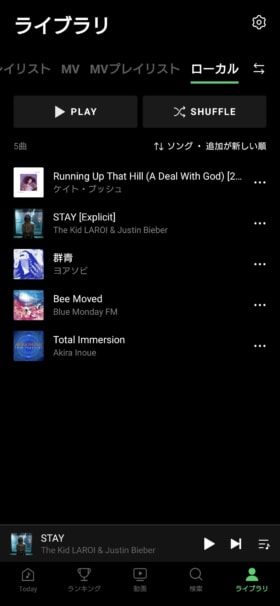
LINE MUSICのローカルファイル
- LINE MUSICアプリを起動
- 画面下の「ライブラリ」を選択
- 画面上部のメニューから「ローカル」を選択
上記の手順で、iPhoneやAndroidに保存されている音楽がLINE MUSICアプリで再生できます。
ローカルフォルダにある音楽を再生すると、以下の画像のように画面下部に「Local」の文字が表示されます。
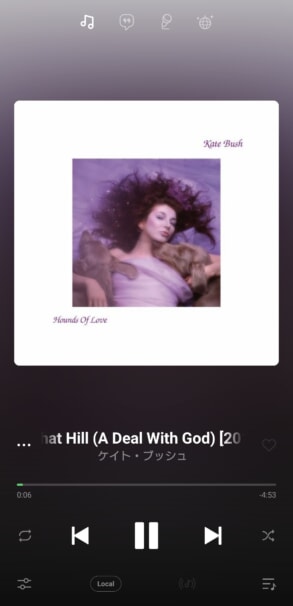
ローカルフォルダの楽曲の再生画面
ローカルの楽曲はオフライン再生で聞けますが、配信曲はダウンロードが必要です。
LINE MUSICの楽曲をダウンロードして、オフライン再生する方法も必ずチェックしておきましょう。
👉 LINE MUSICでダウンロード!初期設定・保存先・できない時の対処法も!
LINE MUSICで読み込める音楽
iPhone編
iPhoneの場合、LINE MUSICのローカルフォルダに表示されるのは、iTunesで購入した楽曲をダウンロードしたら表示されます。
CDやMP3をiPhoneのミュージックアプリに音楽を保存しても、LINE MUSICのローカルには表示されなかったので、注意してください。
以下の手順でiTunesから音楽をダウンロードできます。
- iTunesアプリを起動
- 画面右下の「その他」を選択
- 「購入済み」を選択
- 「ミュージック」を選択
- 楽曲を選択してダウンロードする
Android編
Androidの場合、「音声」や「Music」に保存されている音源がLINE MUSICのローカルフォルダに表示されます。
CDやMP3をAndroidに保存する際は、Androidの「Music」フォルダに保存してください。
注意点
- ローカルに表示される曲はプレイリストに追加できない
- LINEの着信音やBGMにも設定できない
- 歌詞やカラオケなどの機能は使えない
スマホに保存されている曲は、LINE MUSICの配信曲と一緒に聴けません。あくまで取り込んだ曲は、取り込んだ曲だけで聴く、という使い方になるので注意してください。
また、歌詞やその他の機能にも対応していないので、LINE MUSICアプリをプレイヤーとして使うのみになります。

もし、配信曲とCDやMP3を一緒にプレイリストに入れて聴きたかったり、歌詞もできれば見たい、という方は、Apple Musicをおすすめします。
Apple Musicなら、LINE MUSICではできないことができるので、手持ち楽曲がある人はApple Musicをチェックしてみてください!
という方は、CDをパソコンなしでスマホに取り込める方法をチェックしてみてください!
👉 パソコンなし!CDを直接スマホに取り込む方法!iPhone・Android
他にもLINE MUSICの使い方を解説しているので、こちらからどうぞ!

